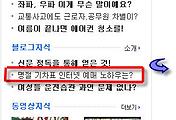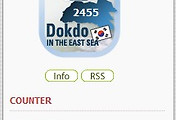Contents
다음(Daum)에서 운영하는 신지식 코너에 유익한 블로그 지식으로 선정된 기념으로 신지식에 등록된 질문에 자신의 블로그에 포스트된 글을 엮인글(트랙백)을 보내서 해당 신지식 질문에 자신의 포스트를 연결하는 방법에 대해서 간략하게 알아보겠습니다.
1. 신지식 사이트 접속
URL을 입력하거나 즐겨찾기 등을 통해서 신지식 사이트에 접속합니다.
2. 지식 질문 찾기
자신의 블로그에 포스팅한 글이 답변 등이 될 수 있는 질문을 찾습니다.
3. 관련 블로그지식 엮인글(트랙백) 주소 찾기
신지식의 질문을 선택했을 때 하단에 보이는 관련 블로그지식 트랙백 거는
"복사" 버튼을 누릅니다.
4. 관련 블로그지식이란? 팝업 실행
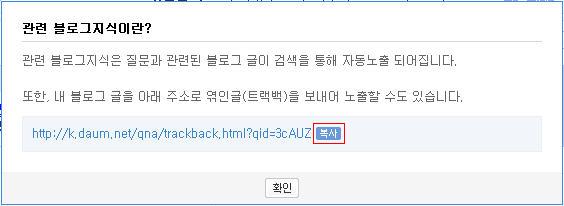
관련 블로그 지식 팝업
3번에서 복사 버튼을 누르면 실행되는 팝업입니다. 여기서 "복사" 버튼을 클릭하거나 마우스로 드래그를 해서 Ctrl+C를 눌러 엮인글 주소를 복사합니다.
5. 자신의 블로그에서 트랙백을 걸 포스트 선정(Tistory 기준)
자신의 블로그에서 해당 신지식 질문에 트랙백을 걸 글을 찾아갑니다.
로그인 상태라면 자신의 스킨에 따라 다르겠지만,
블로그
위 그림처럼 트랙백 메뉴가 포스트된 글 상단에 있습니다.
"TRACKBACK" 메뉴를 선택합니다.
6. 트랙백 보내기
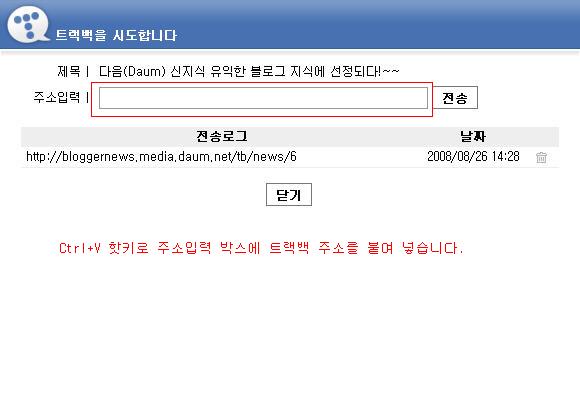
트랙백 팝업 |
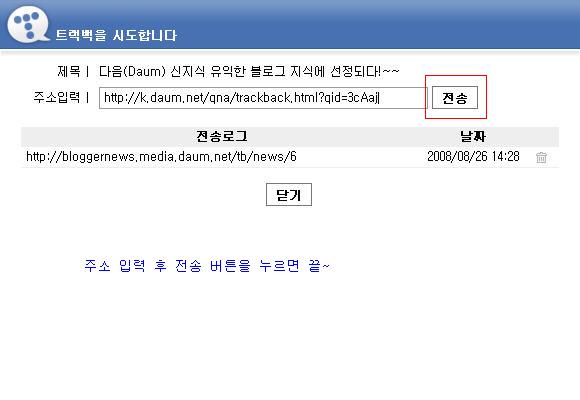
트랙백 팝업에 주소 |
"TRACKBACK" 메뉴를 선택하면 실행되는 팝업입니다.
주소입력 박스에 4번에서 복사해 놓은 트랙백 주소를 입력 한 후 "전송" 버튼을 누르면 트랙백 보내기가 완료됩니다.
8. 다음 신지식의 해당 질문에서 확인!~
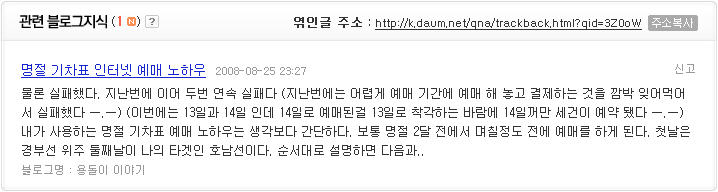
트랙백 결과 확인
9. 효과
자신의 블로그에 방문객이 유입될 수 있고, 자신의 블로그를 홍보할 수 있으며, 좋은 정보를 많은 사람들과 나눌수 있습니다. 더불어 이전 포스트에서처럼 블로그 유용한 지식에 뽑히면 모든 신지식 Q&A 화면에 자신의 글이 노출되는 영광(?)을 얻을 수도 있겠습니다.
하지만, 뭐니 뭐니 해도 자신의 글이 여러사람에게 도움이 된다면? 그것도 괜찮겠지요^^
[관련 포스트]
2008/10/08 - [블로그] - 다음 신지식 9월 4주 우수 블로거 선정~!
2008/08/26 - [블로그] - 다음(Daum) 신지식 유익한 블로그 지식에 선정되다!~~
2008/10/08 - [블로그] - 다음 신지식 9월 4주 우수 블로거 선정~!
2008/08/26 - [블로그] - 다음(Daum) 신지식 유익한 블로그 지식에 선정되다!~~
'블로그이야기' 카테고리의 다른 글
| 블로그얌에서 도착한 메일 (8) | 2008.08.29 |
|---|---|
| 용돌이 이야기 10문 10답 (8) | 2008.08.28 |
| 구글 애드센스 가입하다. (10) | 2008.08.27 |
| 다음(Daum) 신지식 유익한 블로그 지식에 선정되다!~~ (8) | 2008.08.26 |
| 용돌이 이야기 10,000 HIT 달성 (6) | 2008.08.25 |
| 다음에 제 블로그를 등록했습니다. (10) | 2008.08.21 |
| 블로그 유입 키워드 (0) | 2008.08.19 |